제 장사 밑천이라 절대 알리고 싶지 않았지만 평소 자주 사용하던 여러 프로그램들을 하나로 합친 올인원 프로그램을 찾았기에 이제 갈아타면서 그동안 주로 사용했던 제품군들을 털어놓겠습니다.
티스토리 블로그를 하면서 글감을 따기 위해 스크린샷을 찍을 때는 스크린 레코더를, 원하는 장면을 녹화해야 할 땐 저장 용량이 적으면서 원본 화질을 최대한 유지하는 곰캠을, 움짤을 만들 땐 ScreeToGif와 Gif 컨버터 사이트를 섞어서 사용했고, 이미지 편집으로는 포토스케이프 X Pro를 사용했으며, 동영상 다운로드는 IDM, 편집은 베가스와 샷컷, mp3 편집은 웨이브패드를 사용했었습니다.

지금 보니 블로그를 하는 데에만 8가지 이상의 프로그램을 쓰고 있었군요. 이것들 중에 유료 프로그램이 6가지인데 사실 이중에 절반은 PC 감염의 위험성을 안고 어둠의 경로를 이용했었습니다. 당연하게도 그동안 랜섬웨어 2번, 악성코드로 인한 해킹 3번이 옵션으로 따라왔었죠. 해킹 때문에 3만 따리 유튜브 채널과 애드센스 계정이 터져서 몇 개월 고생했던 게 갑자기 생각나네요. 아무튼 이 모든 위험성과 불편함을 한방에 해소시켜주는 프로그램을 찾았는데 원더쉐어의 유니컨버터라고 합니다.

이게 뭔 프로그램 하나로 동영상 다운로드, 녹화, 편집, 변환, 압축, 합치기, 굽기, 이미지 변환, GIF 만들기, CD 굽기/리퍼 등등의 기능과 블로거에게 필수인 메타 데이터 수정까지 있다는 게 신기하기도 하고 여태껏 나는 왜 위험부담을 안고서 개고생을 했을까 싶은 생각이 듭니다.
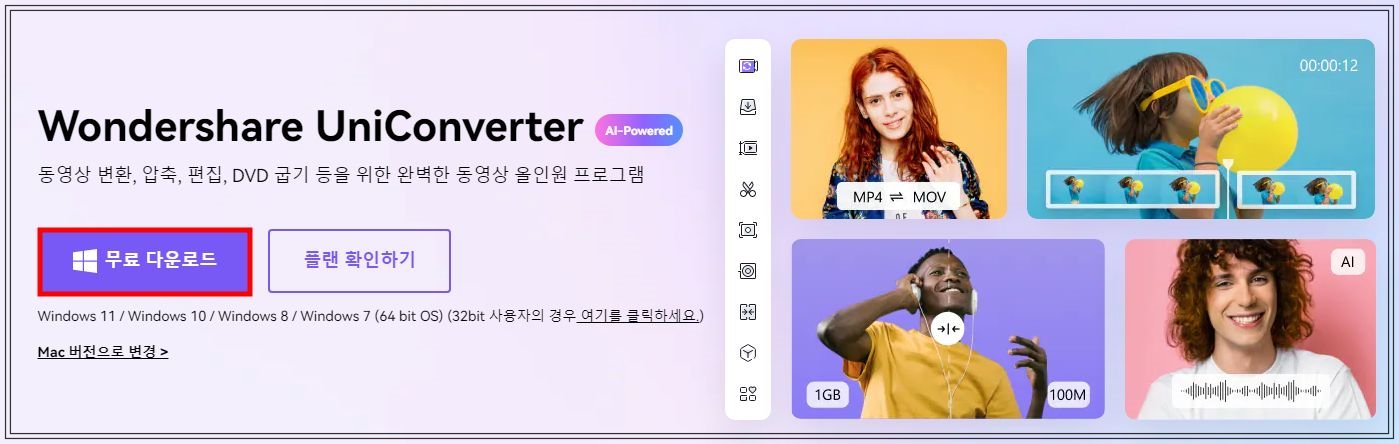
당연하게도 기능이 너무 많아 유료인 부분들도 있지만 블로그나 유튜브에 매일 같이 업로드를 하지 않거나 동영상을 자주 받지 않는 분들이라면 무료 기능도 사용해 보는 것이 좋을 것 같네요. 크리에이터 관련 자주 업로드를 하시는 분들도 체험 삼아 일단 받아봅시다. Wondershare UniConverter 사이트로 이동하셔서 위의 이미지와 같은 무료 다운로드 버튼을 찾아주세요. 프로그램을 실행했을 때 추가 기능을 얻기 위해 회원 가입도 해주세요. 저는 타자 치기 귀찮아서 구글 계정으로 로그인했습니다.
▼다운로드 사이트 바로가기▼
[공식] Wondershare UniConverter - 완벽한 동영상 변환, 압축, 굽기 프로그램
Wondershare UniConverter는 어떤 동영상이든 화질 손실 없이 1000+ 형식으로 변환할 수 있으며, DVD 굽기, 동영상 압축/편집/다운로드/녹화, 파일 전송 등이 가능합니다....
uniconverter.wondershare.kr
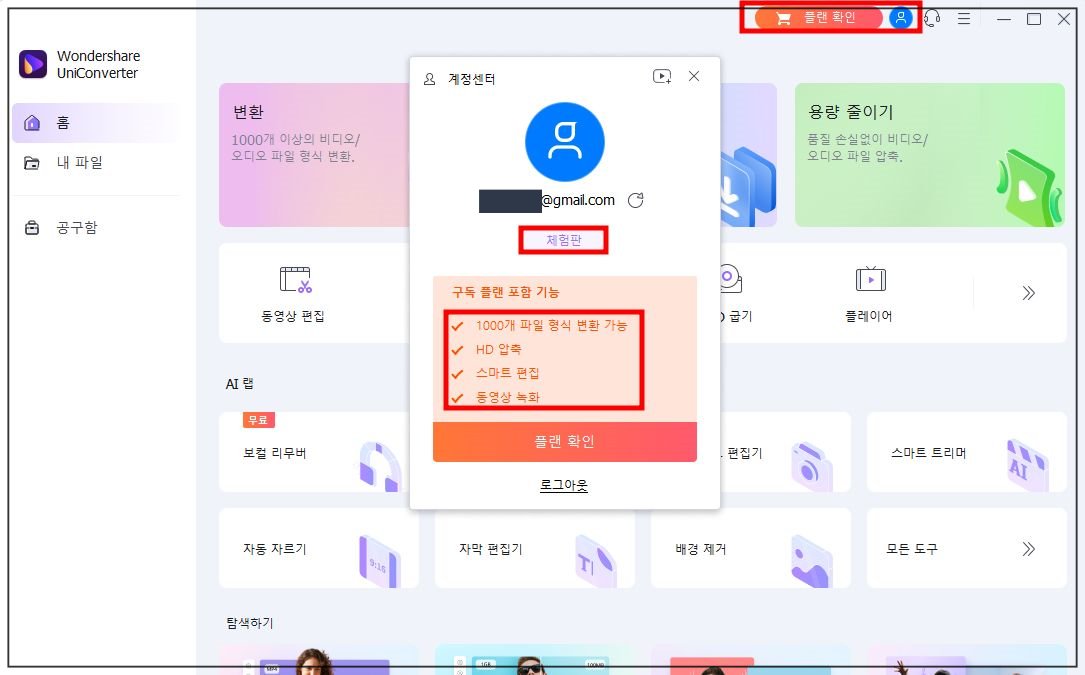
다행스럽게도 프로그램이 설치되는 동안 잡다한 광고가 없고 애드온 프로그램 같은 것도 따로 설치되지 않네요. 실행 화면에서 로그인을 하시면 구독 플랜 기능 즉, 체험판에서 추가되는 기능을 더 사용할 수 있습니다. 제가 딱 중요하게 생각하는 것들이 추가되어 있군요. 기능이 너무 많아 어질어질한데 파트를 섹션별로 나눠 설명을 드리자니 이 기능들이 죄다 연결되어 있어서 정리가 안됩니다.
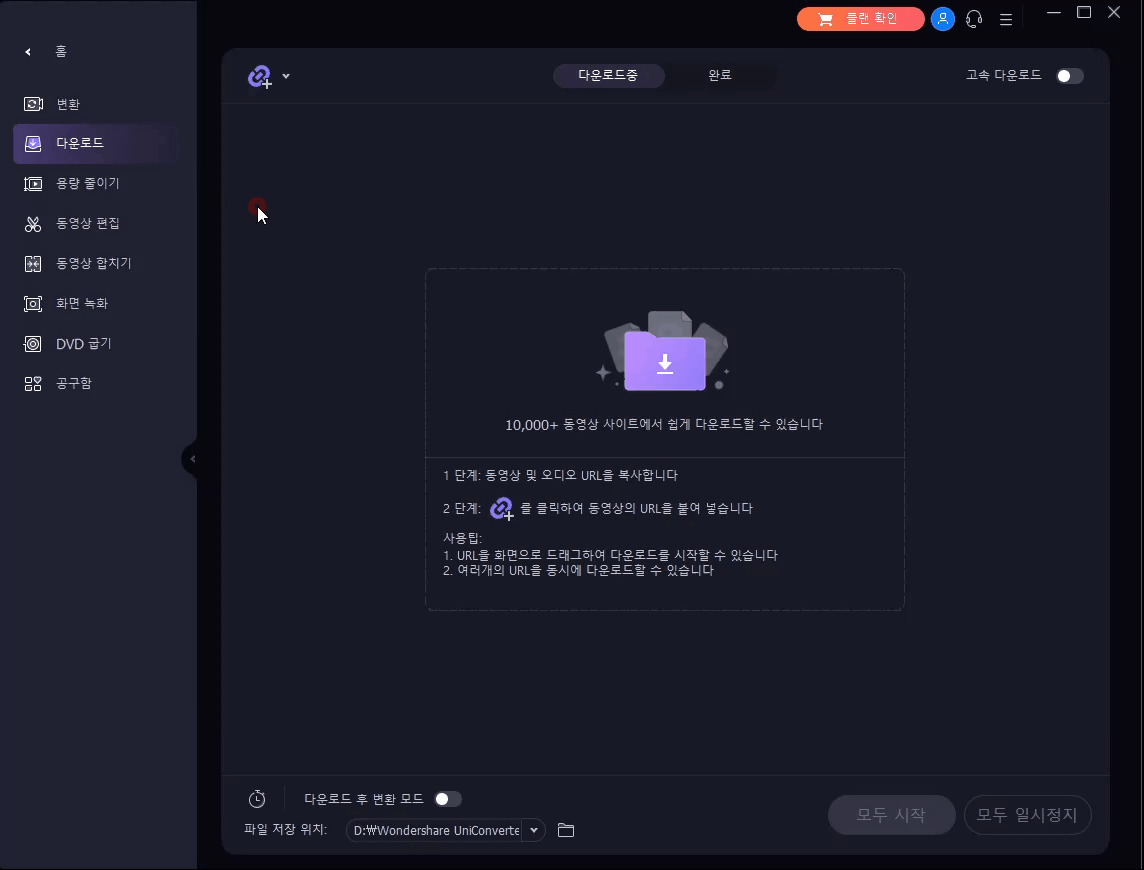
가장 먼저 유튜브 동영상을 다운로드하는 방법은 홈에서 다운로드 창을 활성화시키고 유튜브에서 받을 동영상의 링크 또는 공유 주소를 복사하여 유니컨버터 링크+ 표시를 찍어 주시면 자동으로 찾아 원하는 형식에 맞게 받으실 수 있습니다.
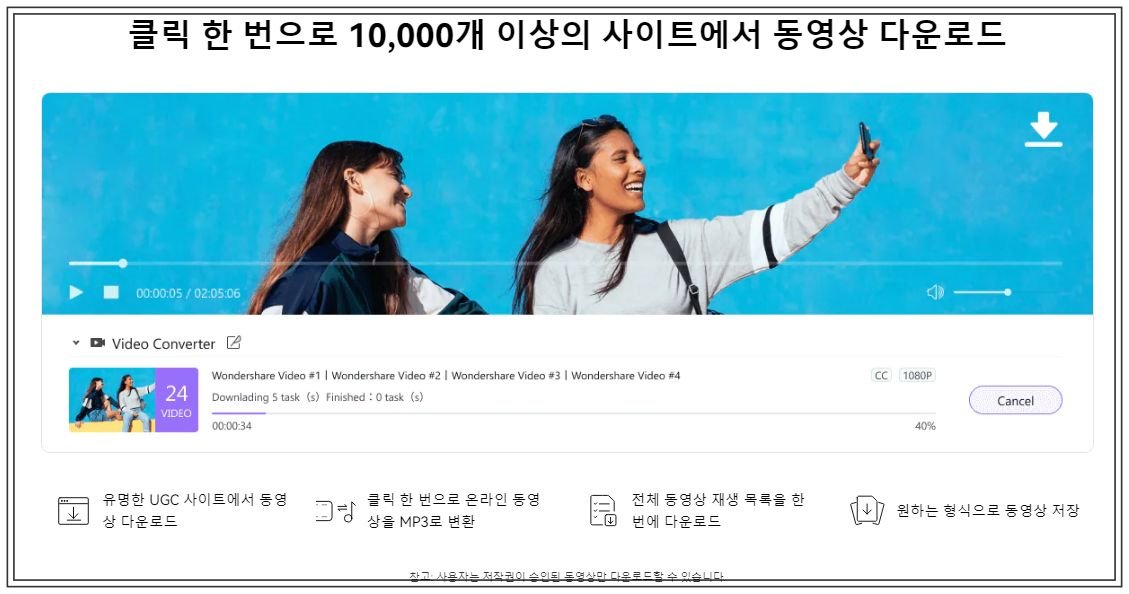
단, 체험판의 경우 한 번에 하나씩만 받을 수 있고 프리미엄 사용자는 제한 없이 한 번에 여러 개를 어떤 파일 형식으로든 받을 수 있습니다. 물론 4k Youtube To MP3처럼 재생목록 단위의 다운로드도 가능합니다.
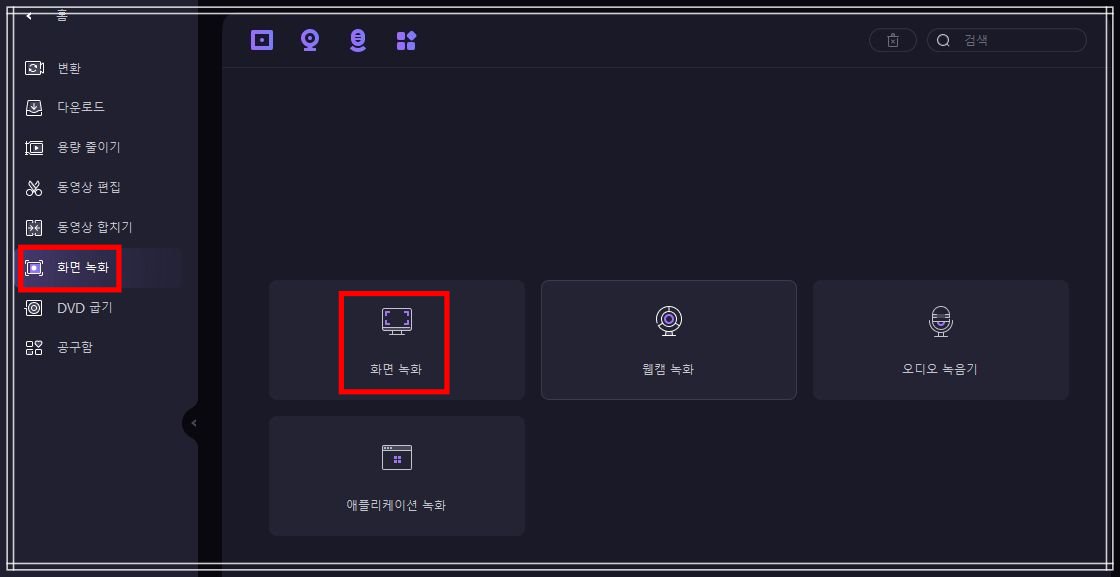
화면 녹화를 선택하시면 종류별 녹화가 가능한데 저는 개인적으로 화면 녹화 기능을 사용하는 비중이 98%라 다른 부분을 설명드릴 선택지가 없네요.
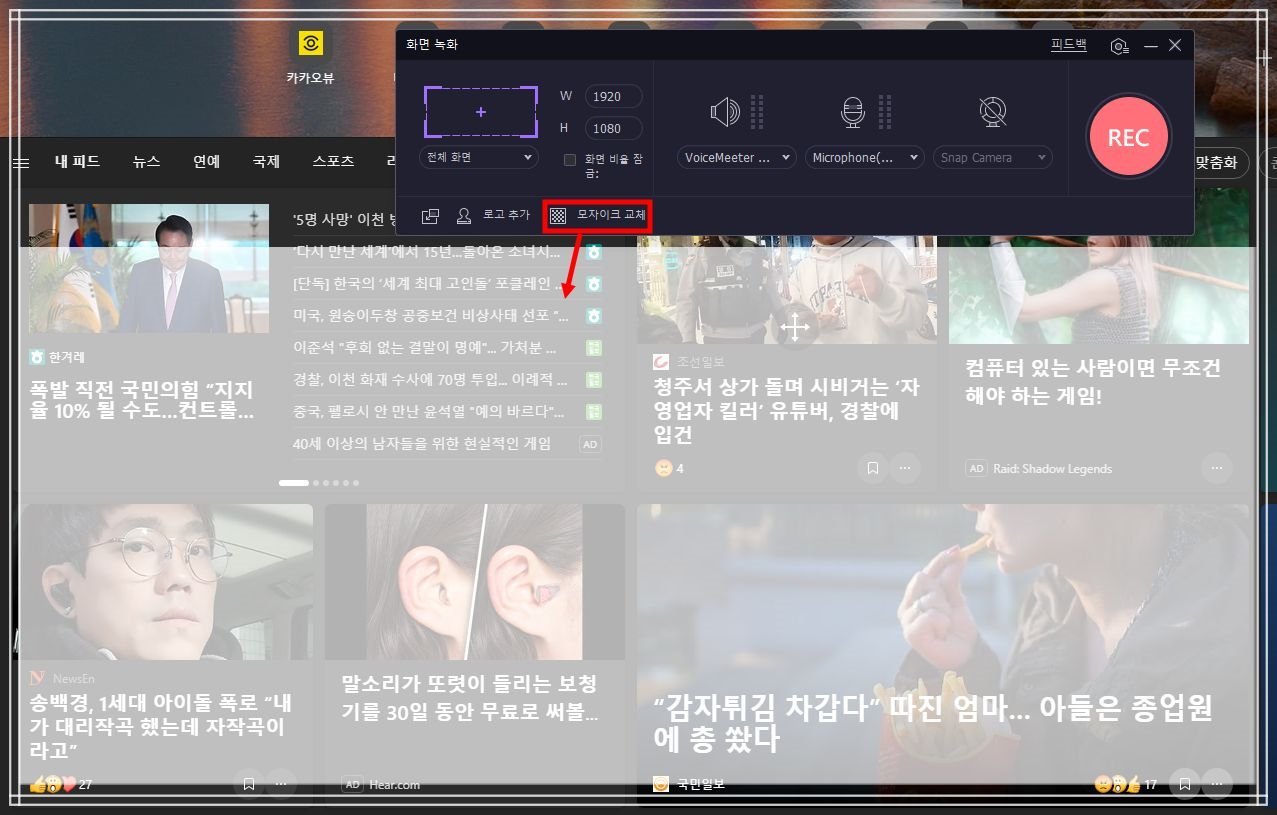
여기서 가장 혹하는 기능은 로고 추가와 모자이크 교체입니다. 하얀 바탕이 모자이크 부분인데 녹화 시에는 나타나지 않고 녹화가 끝난 뒤 확인을 할 때 해당 하얀 영역이 모두 모자이크 처리가 됩니다. 동영상 녹화 중에 모자이크를 이렇게 쉽게 할 수 있다는 건 저에게 신세계네요.
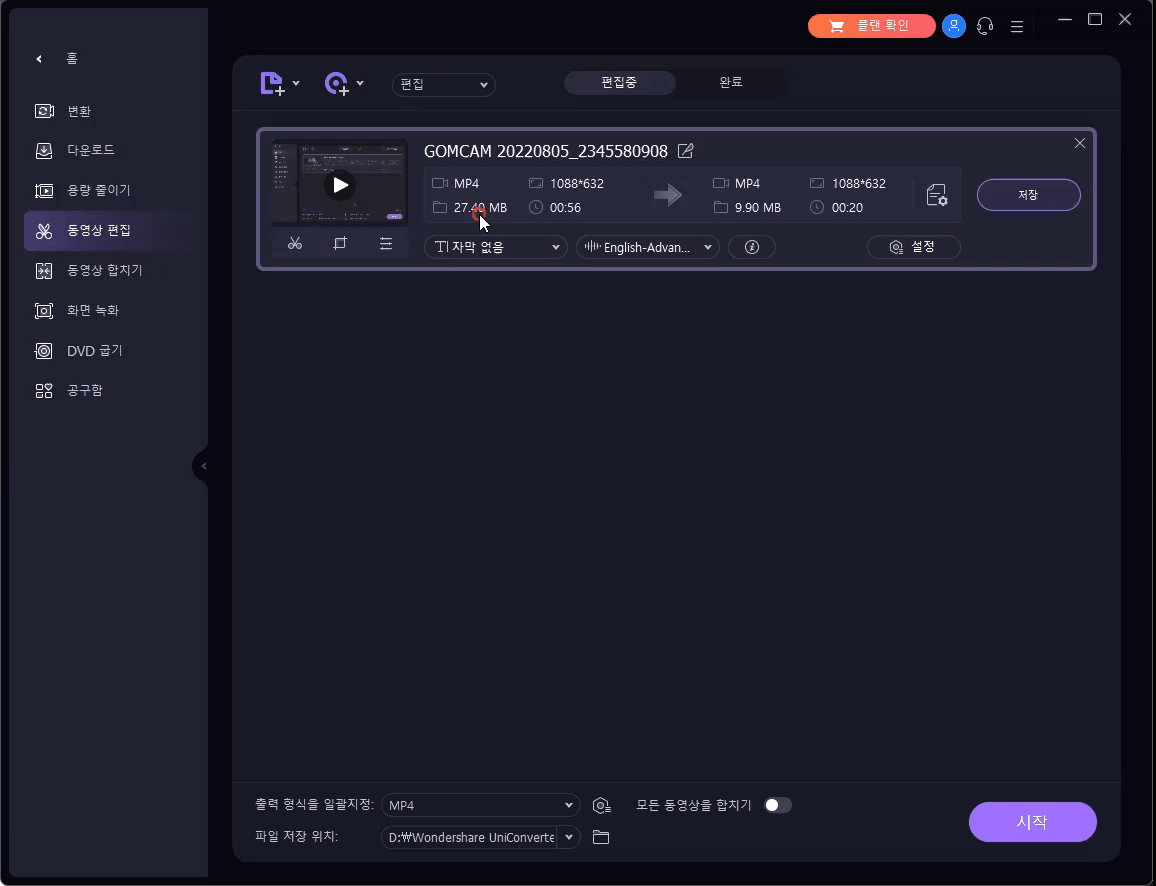
동영상 편집 기능은 간단하게 작업하시는 분들에게 최적화되어 있지 않나 싶습니다. 직접 작업을 해보면서 느낀 건 솔직히 말해 다른 편집 프로그램들이 모두 공유하는 단축키가 없다는 게 조금 아쉽고, 자막 작업은 지원하는 것 같은데 제가 아직 사용하는 방법을 모르겠습니다. 뭔가 설치해야 하는 것 같은데 감이 안 잡히네요. 그 외에 화면 비율을 바꾸거나 회전을 시키거나 영상에 필터 효과를 입힌다거나 스피드를 조절하는 게 클릭 한 번으로 가능하다 보니 원더쉐어 유니컨버터는 초보자분들에게 굉장히 편한 사용감을 줄 것 같습니다.
▼다운로드 사이트 바로가기▼
[공식] Wondershare UniConverter - 완벽한 동영상 변환, 압축, 굽기 프로그램
Wondershare UniConverter는 어떤 동영상이든 화질 손실 없이 1000+ 형식으로 변환할 수 있으며, DVD 굽기, 동영상 압축/편집/다운로드/녹화, 파일 전송 등이 가능합니다....
uniconverter.wondershare.kr
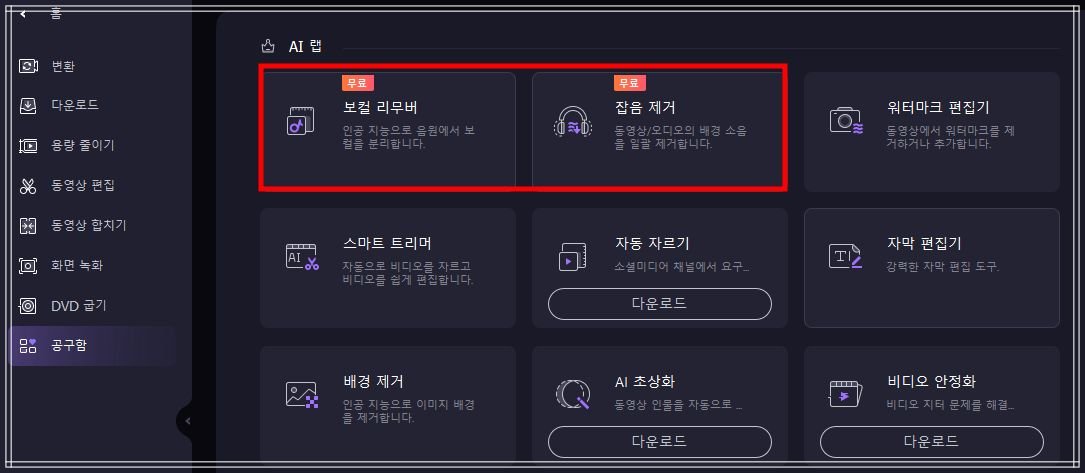
공구함의 AI 탭을 보시면 보컬 리무버와 영상 배경 잡음 제거 기능이 있으며, 무료입니다. 잡음 제거는 음... 뭐랄까.. RNnoise 강화판이라고 설명을 드려야 할까요? 잡음이 제거되면서 말소리가 약간 먹먹해지는 경향이 있는데 OBS 스튜디오에서 마이크에 들어오는 잡음을 잡느라 개고생 했던 기억을 떠올리면 준수한 수준으로 제거되는 것 같습니다.
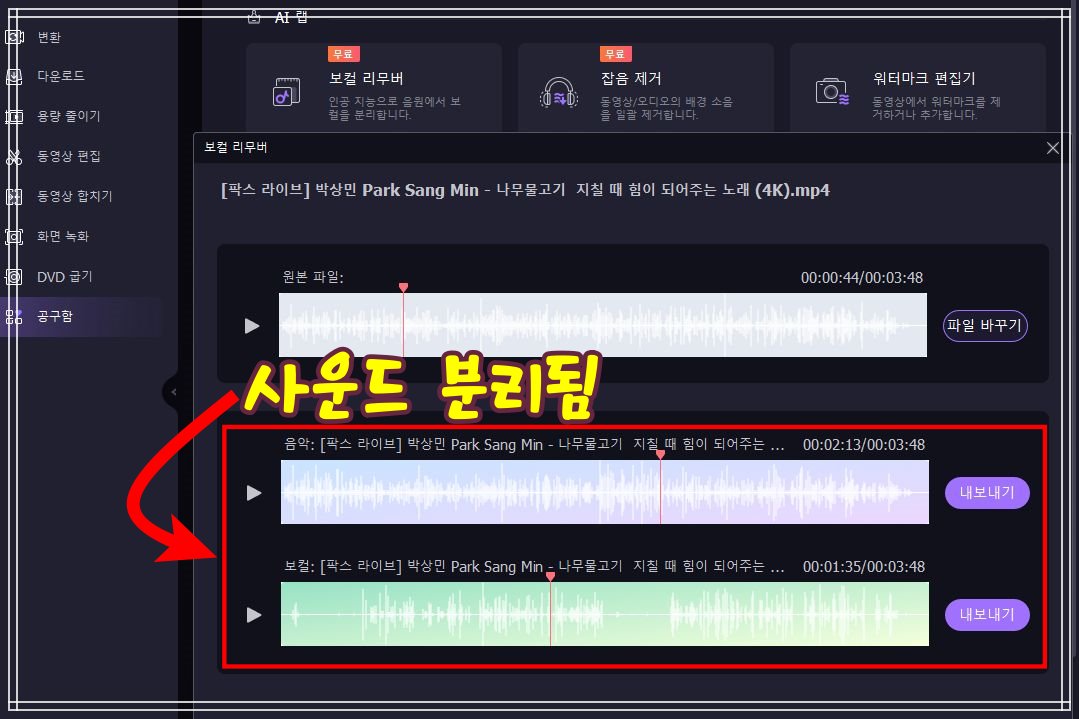
제가 특히 깜짝 놀란 부분은 보컬 리무버 기능의 결과물 때문입니다. 유튜브에서 노래 하나를 받아 실행해봤더니 아주 짧은 시간에 굉장히 깔끔하게 사운드가 분리되더군요. 오래 전에 노래 MR 제거하려고 반복 노가다 했던 경험들이 허무하게 느껴졌습니다. 진짜 강추하는 기능입니다. 보컬이나 멜로디를 따서 내보내기만 하면 바로 어디든 사용하셔도 될 것 같아요.
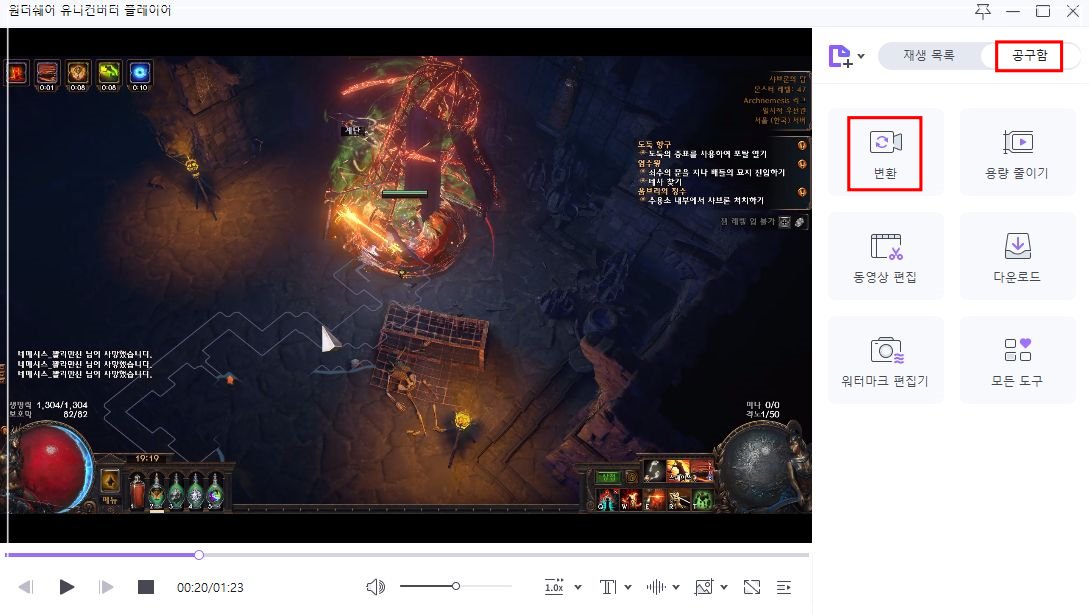
이제 가지고 있는 mkv 파일을 mp4 형식으로 변환해 볼 차례입니다. 재생을 눌렀더니 원더쉐어 유니컨버터 플레이어가 실행되네요? 아... 이거 미디어 플레이어는 무료 지원이라고 하더군요. 공구함에서 변환을 선택하면 메인 실행창으로 바로 연동됩니다만 제가 평소 다크 모드를 주로 사용하다 보니 하얀 배경에 눈뽕이 오는군요.
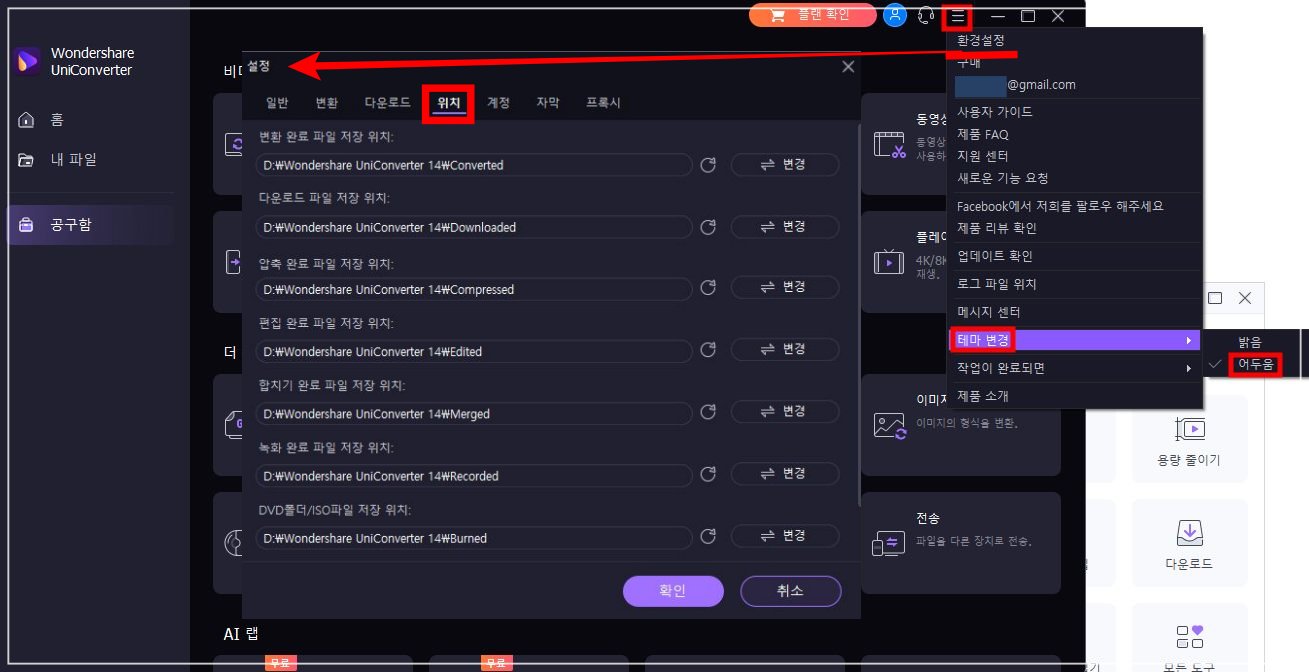
메인 홈에서는 삼디다스에서 테마 변경을 통해 다크 모드를 설정할 수 있지만 플레이어에는 설정 옵션이 없어 적용이 안 되는 점이 약간 아쉽다고 생각했는데 플레이어를 재실행하니 다크 모드가 같이 적용됩니다. 덤으로 환경설정에서 파일 저장 위치를 기억해두세요. 뭐가 엄청 많은데 파트마다 경로가 다릅니다. 포맷해도 삭제되지 말라고 D 드라이브에 자동으로 잡아준 것은 제작사의 센스일까요?
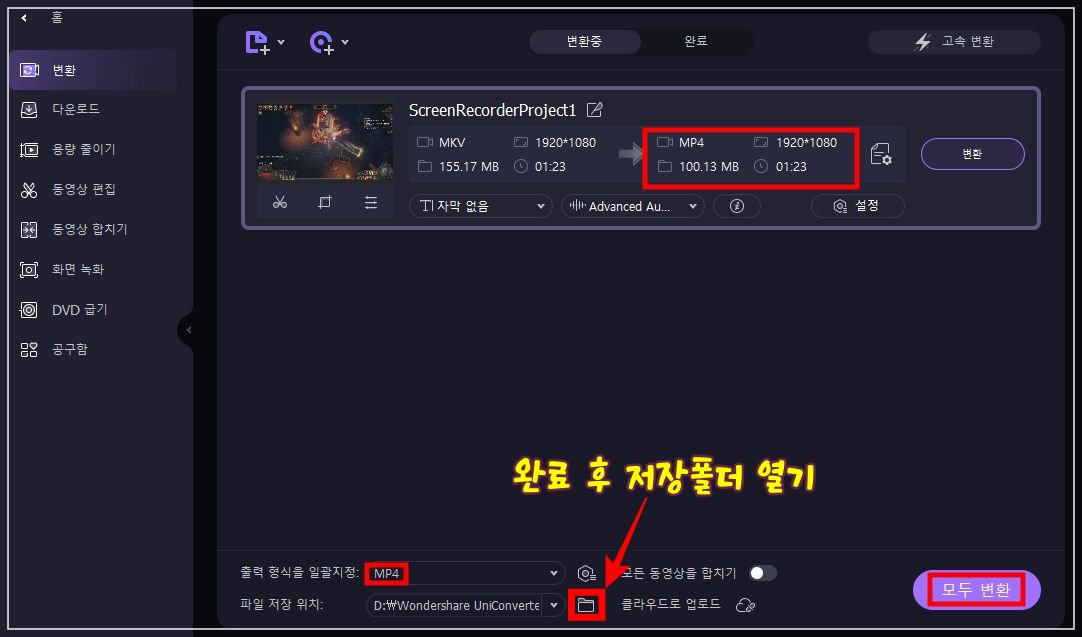
mkv 파일을 mp4로 변환하게 되면 화질은 유지한 채 용량이 줄어들게 됩니다. 6분 정도의 동영상을 변환했을 때 10초도 안 걸릴 정도로 속도가 빠르네요. 작업을 완료하고 파일 저장 위치 옆 폴더 아이콘을 누르시면 찾기 쉽게 저장 폴더를 바로 열어 줍시다.
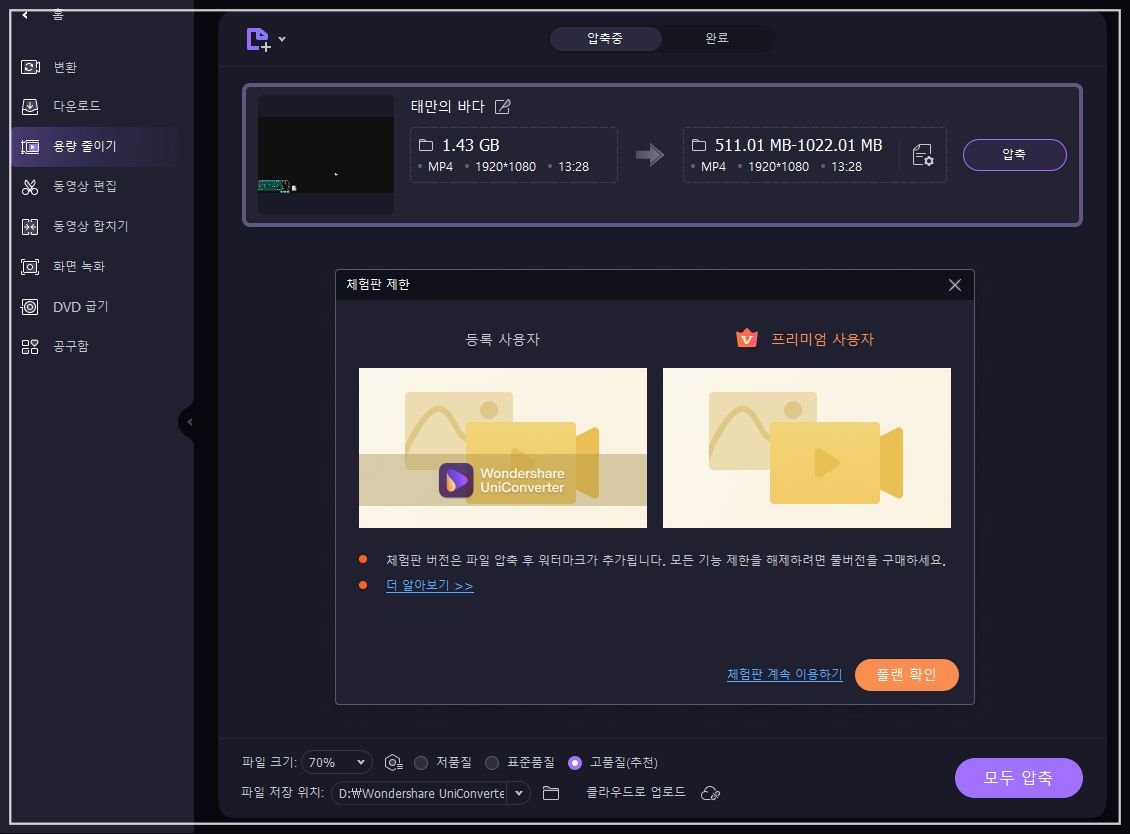
이번엔 동영상의 용량을 줄여보겠습니다. 체험판 등록 사용자는 워터마크가 추가됩니다. 물론 미등록자는 동영상 압축 이용이 불가능하죠. 파일 크기는 57~70%선을 유지하는 것이 좋으나 최대로 줄인다면 1/9까지 용량을 압축할 수 있습니다. 화질을 지키려면 딱 절반까지 줄이는 것이 좋겠죠?
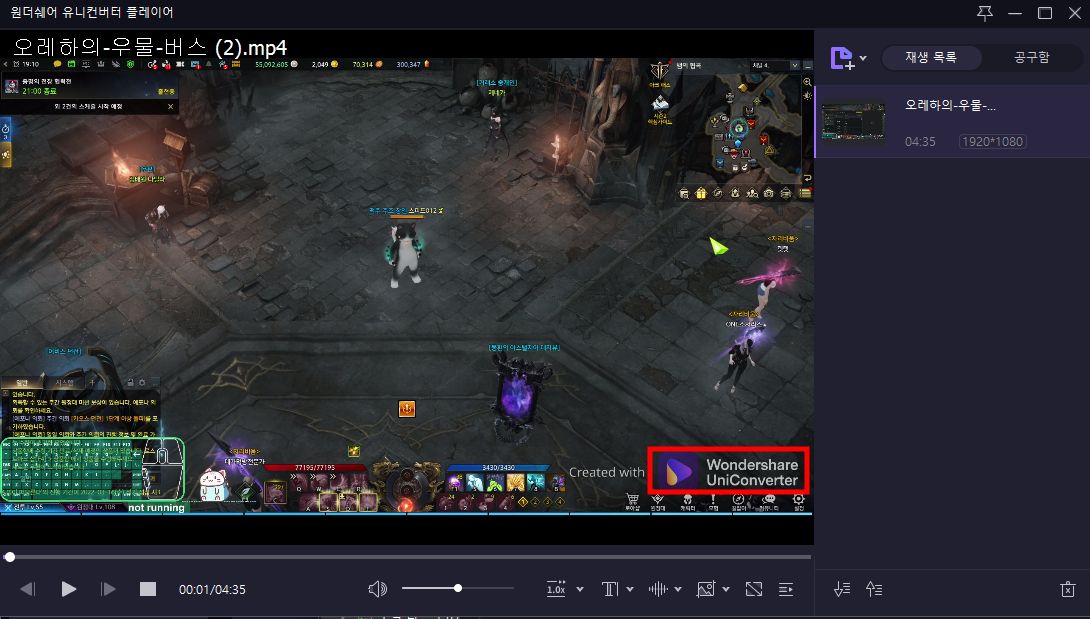
압축이 완료되면 우측 하단에 유니컨버터 워터마크가 박힙니다. 라이센스를 획득한 프리미엄 사용자라면 워터마크를 뺄 수도 있고 바꿀 수도 있습니다.
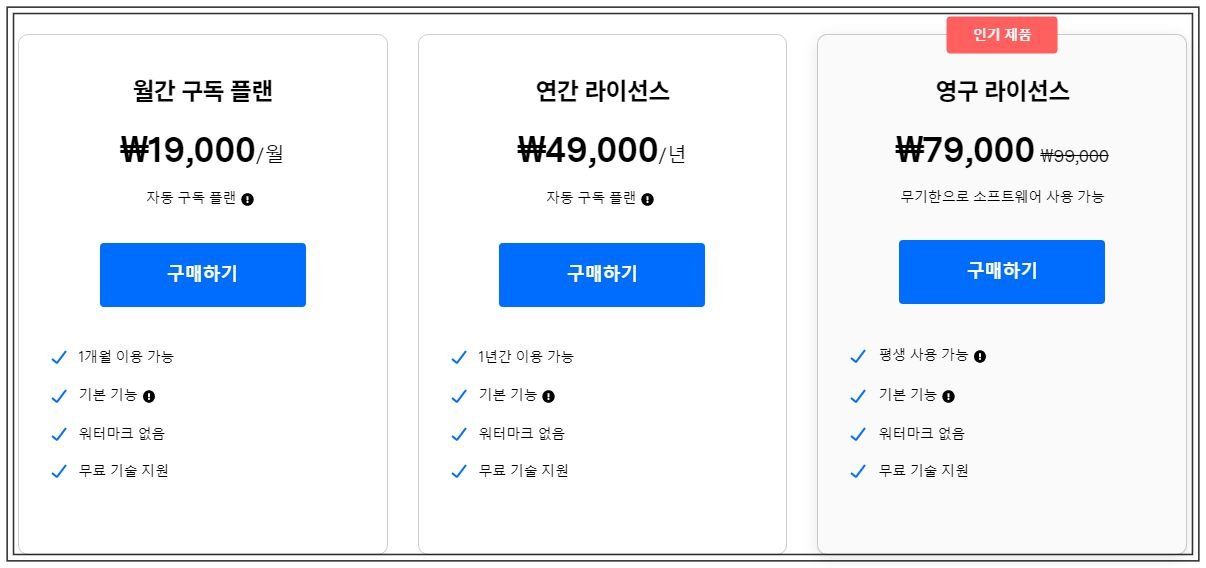
이렇게 대부분의 기능들을 설명하긴 했지만 구독 플랜과 라이센스 비용을 보면 선뜻 손대기 어렵게 느껴지시리라 생각됩니다. 하지만 제가 사용했던 프로그램들의 절반의 합만 보더라도 유니컨버터의 영구 라이선스보다 더 비싸다는 게 함정이죠. 게다가 최소 3가지 이상의 기능들을 하나의 프로그램에서 더 싸게 사용할 수 있다는 건 상당한 메리트가 아닐까 싶습니다. 또 하나의 함정 카드는 영구 라이선스를 획득 시 체험판에 있는 컨버터 관련 기능들의 속도가 몇 배는 더 빨라진다는 겁니다.
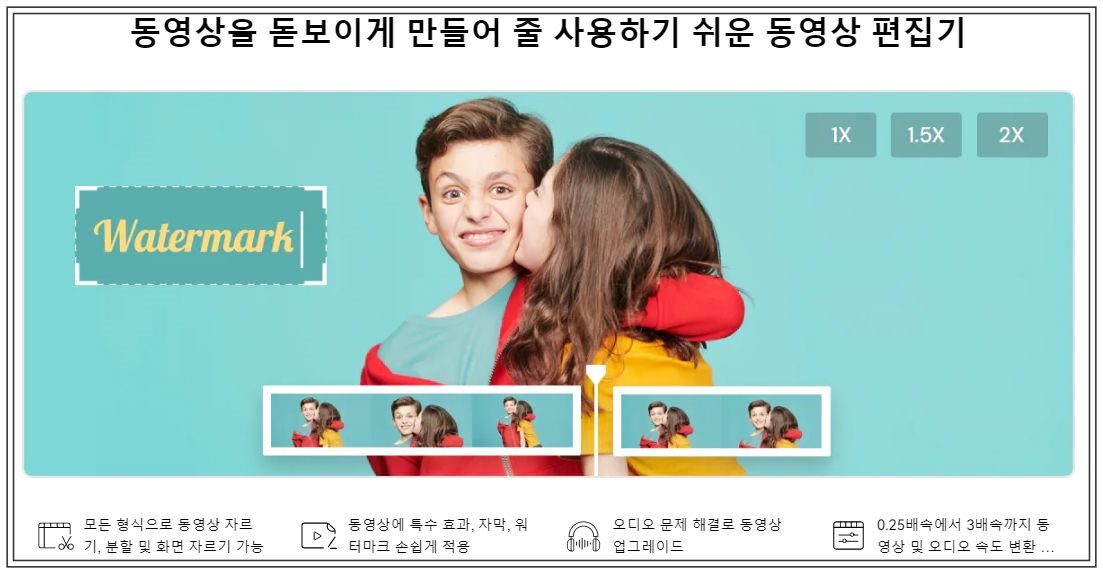
Wondershare uniconverter는 유튜브를 포함한 거의 대부분의 플랫폼에서 동영상을 다운로드하고 그 자리에서 즉시 편집, 변환이 가능합니다. 그래서 초보 유튜버분들이나 저처럼 영상 대신 움짤을 자주 사용하시는 블로거분들에게 정말 좋은 통합 프로그램이 아닐까 생각합니다.
'각종 IT프로그램' 카테고리의 다른 글
| PC로 스마트폰 벨소리를 만드는 방법과 각 장단점 알아보기 (0) | 2022.08.27 |
|---|---|
| 노래 제목이나 가수 이름만 알면 mp3 파일을 다운로드 할 수 있는 곳 (0) | 2022.08.26 |
| 4shared 사이트 전용 음악 플레이어를 사용하는 방법 (0) | 2022.08.23 |
| 프로그램 설치 없이 사이트에서 Gif 움짤 용량 줄이기 (0) | 2022.08.13 |
| 소니 베가스에 파일을 올렸는데 동영상이 안 나오고 소리가 찢어지기만 할 때 (0) | 2022.06.23 |
| 점점 빨라지거나 느려지는 자막 싱크 맞추는 방법 (0) | 2022.06.17 |
| 회원가입 인증을 위한 임시 일회용 이메일을 사용해봅시다. (0) | 2022.06.12 |
| MEGA 클라우드 VPN 사용법과 전송 용량에 대해 좀 더 쉽게 이해해봅시다. (2) | 2022.06.10 |


댓글